Thủ Thuật
Cách sửa lỗi loa laptop bị rè
Loa là một trong số những thành phần thiết yếu trên Laptop và chúng được sử dụng trong rất nhiều trường hợp khác nhau. Tuy nhiên, sau một thời gian dài sử dụng thì loa trên laptop rất dễ bị rè và chúng có rất nhiều nguyên nhân khác nhau. Để xác định được nguyên nhân cụ thể của loa bị rè thì các bạn cần nhiều kinh nghiệm và các thủ thuật khác nhau. Trong bài viết này, PKMacBook sẽ hướng dẫn các bạn cách sửa lỗi loa Laptop bị rè nhanh chóng và hiệu quả.

I. Sửa lỗi loa laptop bị rè do phần mềm
1. Kiểm tra nguồn phát âm thanh
Trên hệ điều hành Windows chúng ta có rất nhiều nguồn phát âm thanh khác nhau như: Trình duyệt, ứng dụng, hệ điều hành,… Tuy nhiên không phải lúc nào các bạn cũng nắm được hết các nguồn phát đó đâu nên chúng ta phải kiểm tra. Đôi khi có một nguồn phát ẩn tạo ra âm thanh rè thì loa của các bạn cũng bị rè theo.
Bước 1: Các bạn Click chuột phải biểu tượng Loa trên thanh Taskbar và chọn Open Volume Mixer.
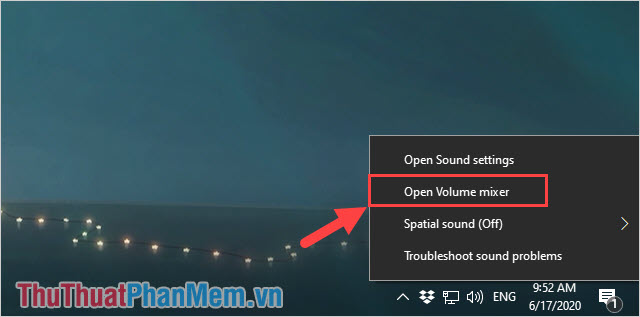
Bước 2: Sau đó, các bạn lần lượt tăng giảm các thanh âm lượng của các ứng dụng xem có nguồn phát âm thanh nào bị rè hay không. Nếu có thì các bạn hãy tắt hẳn chúng đi.
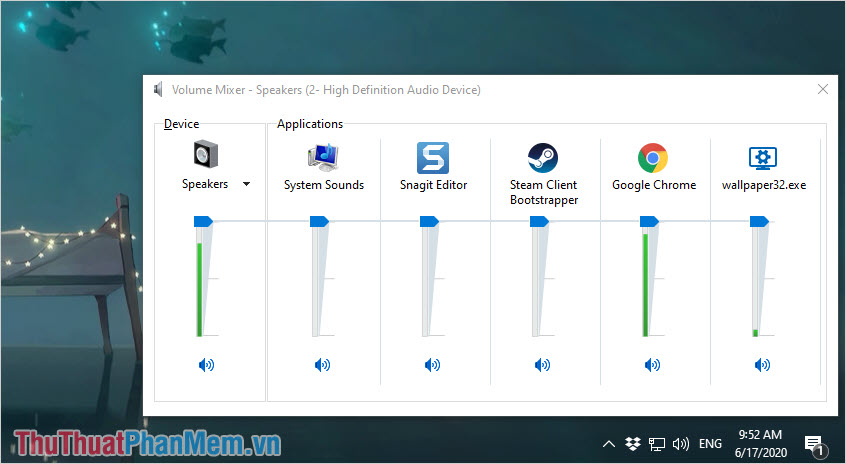
2. Sử dụng trình sửa lỗi âm thanh của Windows
Có thể trong quá trình sử dụng hệ thống điều khiển Loa trên Windows gặp một phải vấn đề và chúng không tự sửa lỗi được nên chúng ta phải can thiệp thủ công!
Bước 1: Các bạn Click chuột phải vào biểu tượng Loa trên Windows và chọn Troubleshoot sound proplems.
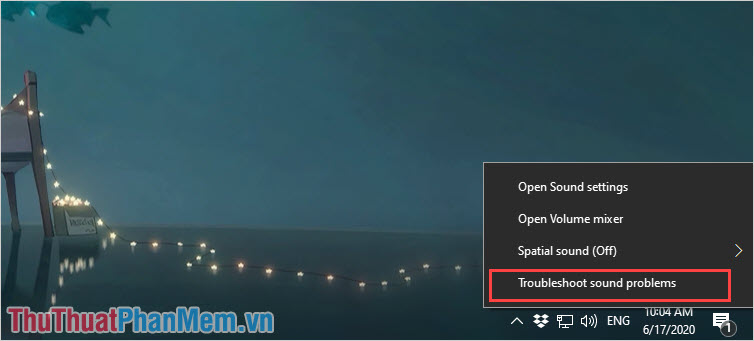
Bước 2: Sau đó, hệ thống sẽ khởi chạy một lúc để quét các thiết bị trên máy tính. Khi đã quét xong, các bạn chọn mục Speakers và nhấn Next để tiếp tục.
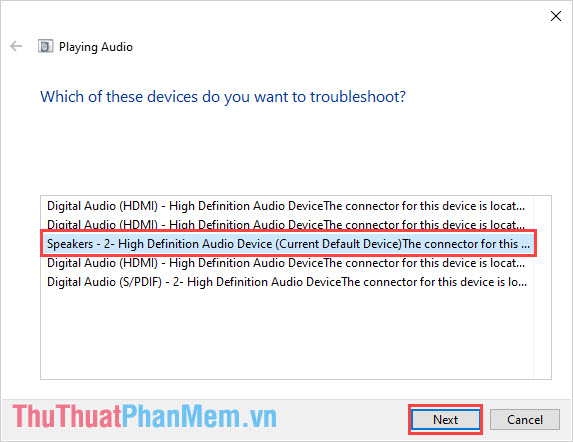
Bước 3: Tiếp theo, các bạn chọn Yes, Open Audio Enhancements để mở thiết lập âm thanh.
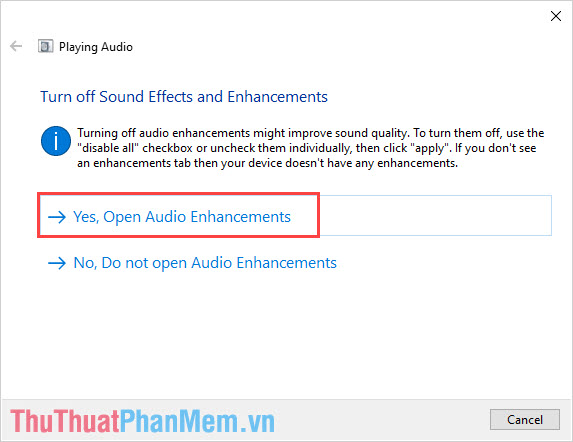
Bước 4: Tại giao diện Speakers Properties, các bạn chọn Restore Defaults để đặt các thiết lập về mặc đinh và nhấn Apply để áp dụng.
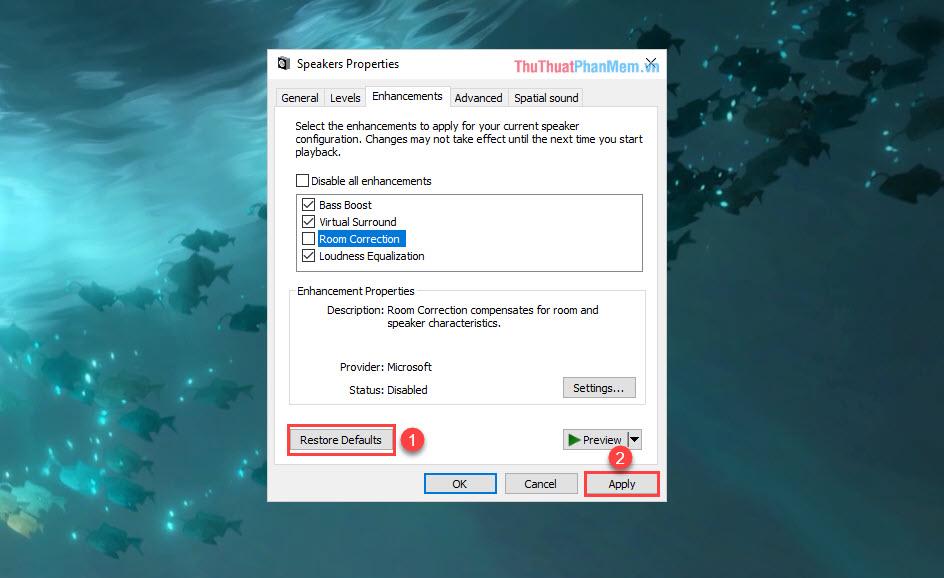
3. Thiết lập lại Driver âm thanh trên Laptop
Đôi khi Laptop của các bạn gặp phải một số vấn đề liên quan đến Driver và chúng phát âm thanh không được chuẩn, không chính xác nên các bạn phải cập nhật lại chúng. Để cập nhật lại Driver âm thanh các bạn làm như sau:
Bước 1: Các bạn Click chuột phải vào This PC và chọn Manage.
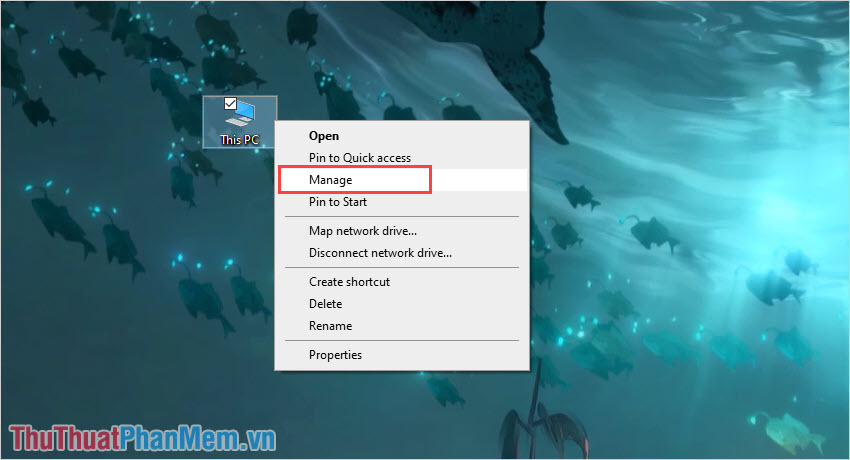
Bước 2: Sau đó, các bạn chọn thẻ Device Manager, Click chuột phải vào 02 mục High Definition Audio Device và chọn Uninstall Device.
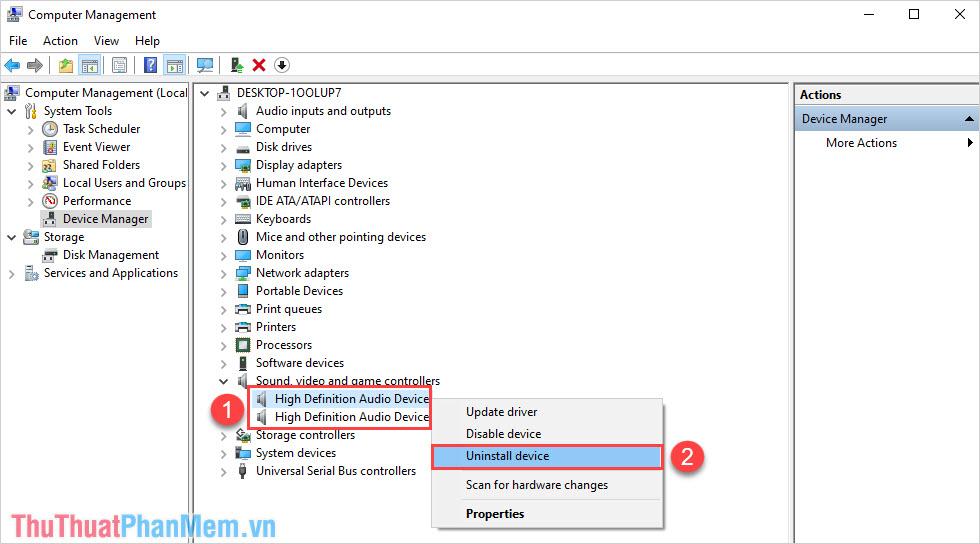
Bước 3: Sau khi gỡ các Driver xong, các bạn chọn Action và chọn Scan for hardware changes để cài đặt lại các Driver.
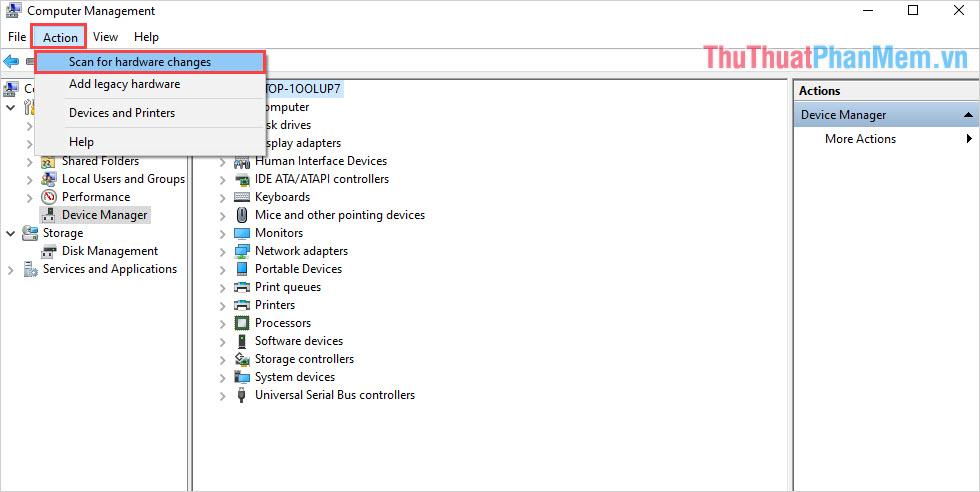
Bước 4: Sau khi cài đặt xong, chúng ta sẽ có đủ các Driver như ban đầu. Lúc này các bạn hãy bật thử một bản nhạc để thưởng thức.

II. Sửa lỗi loa laptop bị rè do phần cứng

Trên Laptop, nhà sản xuất luôn trang bị cho chúng ta hệ thống loa. Tuy nhiên vì kích thước chật hẹp trong khoang máy nên các loa này thường là loa nhỏ và mỏng, chính vì điều đó mà độ bền của loa không được cao. Trong quá trình sử dụng thì hệ thống loa thường bị hỏng và gặp lỗi, một trong số những nguyên nhân loa bị rè do phần cứng như sau:
- Màng loa bị rão, rách dó vận hành ở cường độ cao quá nhiều
- Loa có tiếng “lụp bụp”, đây là do loa của các bạn đã gặp nước và bị đọng lại bên trong.
- Loa bị lỏng kết nối với bo mạch chủ nên có tiếng rè do dây dẫn chạm với các thành phần khác.
Khi loa trên Laptop gặp vấn đề về phần cứng thì có lẽ việc thay thế là sự lựa chọn hoàn hảo nhất vì chúng sẽ đem lại hiệu quả cao. Tuy nhiên, các bạn không nên tự sửa chữa ở nhà vì bên trong Laptop có rất nhiều thành phần phức tạp khác nhau, các bạn hãy đem ra hàng hoặc hẵng để xử lý.
III. Cách sử dụng loa Laptop hiệu quả
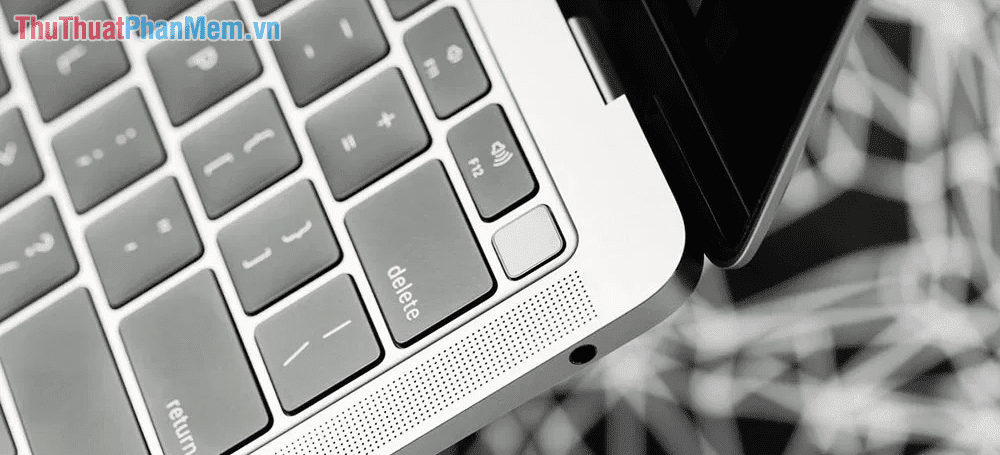
Để loa Laptop có thể sử dụng được lâu dài và hiệu quả thì các bạn có thể tham khảo một số mẹo nhỏ dưới đây mà PKMacBook đề xuất:
- Hạn chế mở Loa to hết cỡ
- Không sử dụng các phần mềm kích âm thanh như: Sound Booster, DFX Audio Enhancer,…
- Hạn chế sử dụng Laptop ở khu vực nhiều bụi bẩn vì chúng dễ bị bám vào màng loa gây hư hại
Trong bài viết này, PKMacBook đã hướng dẫn các bạn cách sửa lỗi loa laptop bị rè. Chúc các bạn thành công!
Nguồn tham khảo từ Internet
Bài viết cùng chủ đề:
-
Cách viết căn bậc 2 trong Word
-
Cách đánh dấu tích trong Word
-
Cách thu hồi thư đã gửi, Recall mail trong Outlook
-
Cách đổi Inch sang cm trong Word 2016
-
Top 5 Phần mềm thiết kế nhà miễn phí tốt nhất hiện nay 2021
-
Cách chuyển Excel sang PDF, chuyển file Excel sang PDF nhanh chóng, giữ đúng định dạng
-
Cách cài chế độ truy bắt điểm trong CAD
-
Cách đánh số trang trong Word 2016
-
Những stt buông tay hay nhất
-
Cách chụp màn hình Zalo
-
Hướng dẫn cách đặt Tab trong Word
-
Cách chỉnh khoảng cách chuẩn giữa các chữ trong Word
-
Các cách tải nhạc về máy tính đơn giản, nhanh chóng
-
Xoay ngang 1 trang bất kỳ trong Word
-
Cách sửa lỗi chữ trong Word bị cách quãng, chữ bị cách xa trong Word
-
Cách thêm font chữ vào PowerPoint, cài font chữ đẹp cho PowerPoint
















